Работа через “1С:Линк” при медленном Интернет-соединении
В приложениях “1С:Предприятие 8” предусмотрена возможность оптимизации работы при использовании медленных каналов связи, в том числе, при подключении к Интернету через сотовую сеть.
Ускорение работы приложений достигается за счет применения комплекса мер, снижающих объем передаваемых данных и, одновременно с этим, уменьшающих количество обращений к серверу.
Если вы используете низкоскоростные каналы связи, то для ускорения работы рекомендуем вам включить режим оптимизации. Для этого выполните несколько простых шагов:
- Запустите рабочее приложение;
- Раскройте Главное меню 1С и выберите команду Сервис / Параметры.
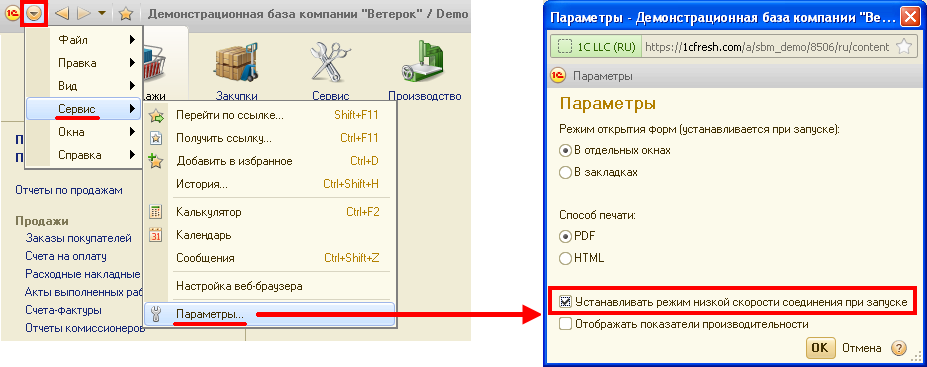
- В открывшемся диалоговом окне Параметры установите флажок Устанавливать режим низкой скорости соединения при запуске и нажмите кнопку ОК.
- Закройте приложение, а затем вновь запустите его.
При повторном запуске, приложение начнет работать в режиме низкой скорости соединения, при котором скорость работы и объем трафика будут оптимизированы за счет уменьшения количества обращений к серверу и отказа от пересылки избыточной информации.
Внешне установка режима низкой скорости соединения проявляется заменой картинок на пиктограмму на панели разделов.
При запуске приложения будут показываться команды рабочего стола и пустая рабочая область, на которой содержится гиперссылка Показать рабочий стол. Если вам потребуется работа с формами рабочего стола, нужно открыть его по этой ссылке. Кроме того, при выборе из списков в поле ввода и при вводе по строке данные будут считываться из базы данных не каждый раз, а, по возможности, доставляться из ранее полученной информации (которая хранится в кэше).
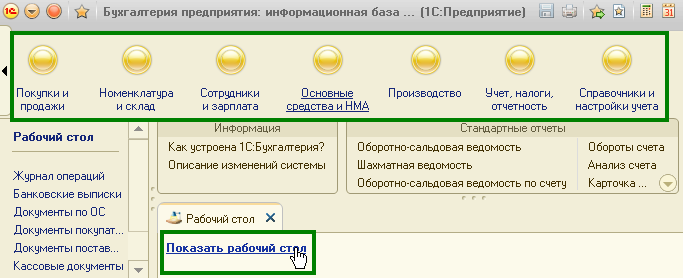
Следует помнить о том, что, если в приложении появляются новые данные, они будут отображаться в списках не сразу. Поэтому, для просмотра необходимо принудительно обновить список при помощи команды Обновить или нажатием клавиши F5 в форме списка выбора.
Также, если вы привыкли выбирать данные из списков путем ввода первых букв искомого объекта, то надо иметь в виду, что варианты выбора автоматически не предлагаются. Чтобы открыть список вариантов, следует нажать клавишу Стрелка вниз.
